In Windows spielen Umgebungsvariablen eine zentrale Rolle bei der Steuerung von Programmen und Prozessen. Sie können das Menü für Umgebungsvariablen in Windows 10 über das Startmenü und in Windows 11 über die Systemsuche öffnen. Eine weitere Möglichkeit, das Menü zu erreichen, ist das Ausführen-Fenster mit dem Befehl „sysdm.cpl“.
Um eine neue Umgebungsvariable zu erstellen, öffnen Sie das Menü, klicken auf „Neu“ und geben den gewünschten Namen und Wert ein. Bestehende Umgebungsvariablen können ebenfalls leicht bearbeitet werden, indem Sie die entsprechende Variable auswählen und auf „Bearbeiten“ klicken. Mit diesen Methoden können Sie Ihr System individuell anpassen und steuern.
Öffnen Sie das Menü der Umgebungsvariablen in Windows
Umgebungsvariablen spielen in Windows eine zentrale Rolle, wenn es darum geht, das Verhalten von Programmen und Prozessen zu steuern. Die Verwaltung dieser Variablen kann jedoch je nach Windows-Version variieren.
Windows 10
- Klicken Sie mit der rechten Maustaste auf das Startmenü (Windows-Logo unten links).
- Wählen Sie „System„.
- Klicken Sie im linken Menü auf „Erweiterte Systemeinstellungen„.
- Im Tab „Erweitert“ klicken Sie auf den Button „Umgebungsvariablen„.
Windows 11
- Öffnen Sie das Startmenü.
- Geben Sie „Umgebungsvariablen“ in die Suche ein.
- Wählen Sie das erste Ergebnis aus.
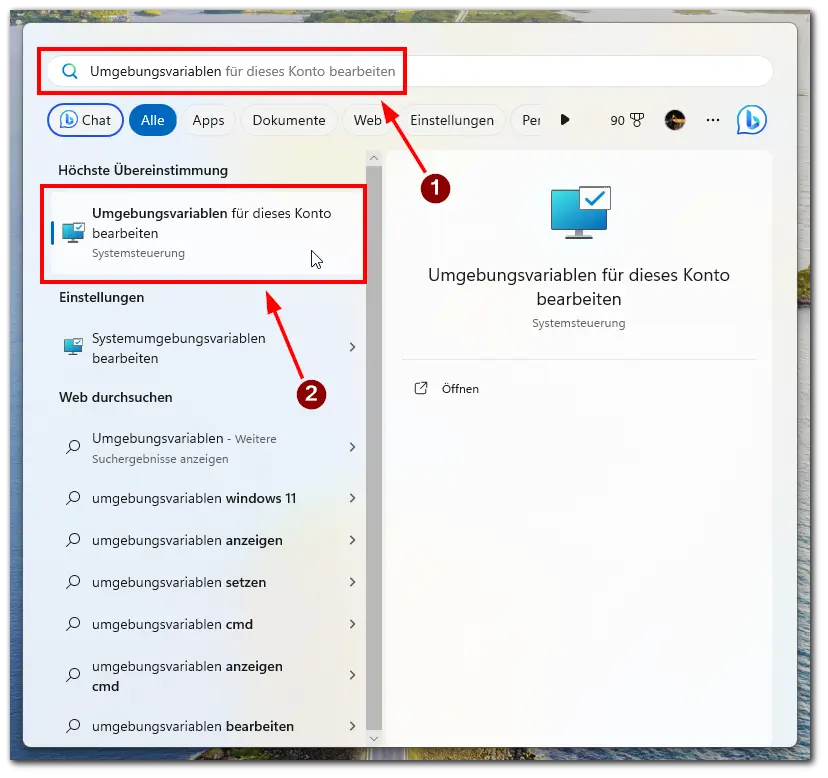
Run Window (Ausführen-Fenster)
- Drücken Sie die Tastenkombination „Windows + R“ auf Ihrer Tastatur.
- Geben Sie „
sysdm.cpl“ ein und drücken Sie Enter.
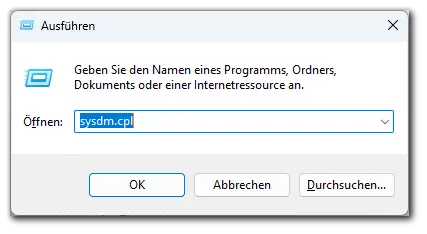
- Im Tab „Erweitert“ klicken Sie auf den Button „Umgebungsvariablen„.
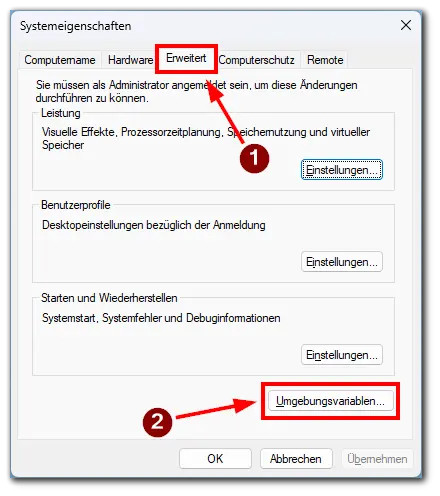
Das Zugreifen auf das Menü für Umgebungsvariablen ist in den verschiedenen Windows-Versionen etwas unterschiedlich, aber mit den oben genannten Schritten sollte es Ihnen leicht fallen, darauf zuzugreifen.
Neue Umgebungsvariablen in Windows erstellen
Das Hinzufügen neuer Umgebungsvariablen kann hilfreich sein, um bestimmte Softwarekonfigurationen oder Systempfade zu definieren. Hier erfahren Sie, wie Sie in Windows eine neue Umgebungsvariable erstellen.
- Öffnen Sie das Menü für Umgebungsvariablen (wie im vorherigen Abschnitt beschrieben).
- Im Abschnitt „Benutzervariablen“ oder „Systemvariablen“ klicken Sie auf „Neu„.

- Geben Sie den Namen der neuen Umgebungsvariable ein.
- Geben Sie den Wert für die Umgebungsvariable ein.
- Klicken Sie auf „OK„, um die Variable zu speichern.
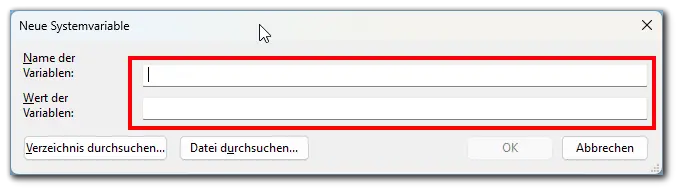
Das Erstellen neuer Umgebungsvariablen ist ein einfacher Prozess, der Ihnen hilft, Ihr System nach Ihren Wünschen anzupassen.
Umgebungsvariablen in Windows bearbeiten
Es kann vorkommen, dass Sie bestehende Umgebungsvariablen modifizieren müssen. Dieser Abschnitt zeigt Ihnen, wie Sie Umgebungsvariablen in Windows bearbeiten können.
- Öffnen Sie das Menü für Umgebungsvariablen.
- Im Abschnitt „Benutzervariablen“ oder „Systemvariablen“ suchen Sie nach der Variablen, die Sie bearbeiten möchten, und klicken Sie auf sie.
- Klicken Sie auf den Button „Bearbeiten„.
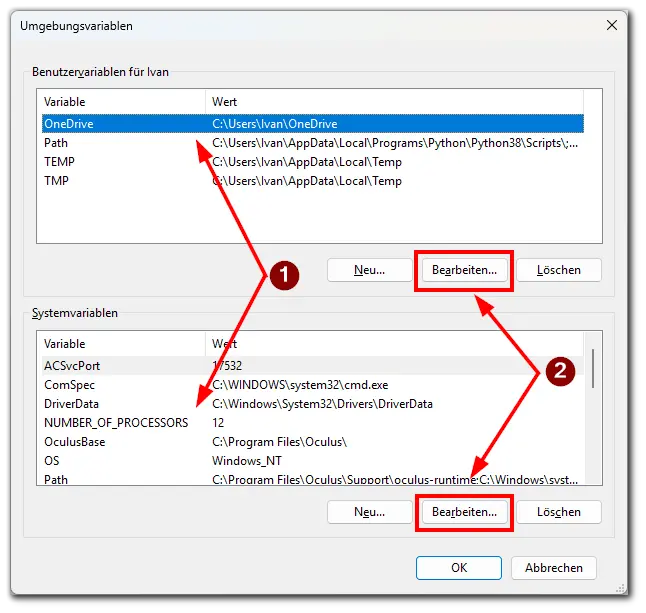
- Ändern Sie den Wert der Umgebungsvariable nach Bedarf.
- Klicken Sie auf „OK„, um die Änderungen zu speichern.
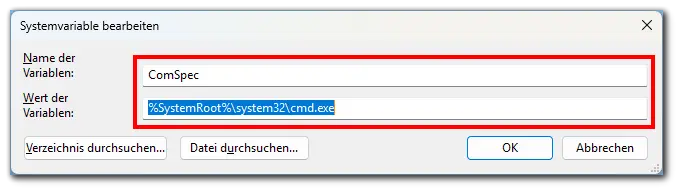
Das Bearbeiten von Umgebungsvariablen ist ebenso unkompliziert wie das Erstellen neuer. Mit diesen Schritten können Sie sicherstellen, dass Ihre Umgebungsvariablen immer den gewünschten Werten entsprechen.


